
Sisukord:
- Autor John Day [email protected].
- Public 2024-01-30 08:50.
- Viimati modifitseeritud 2025-01-23 14:40.
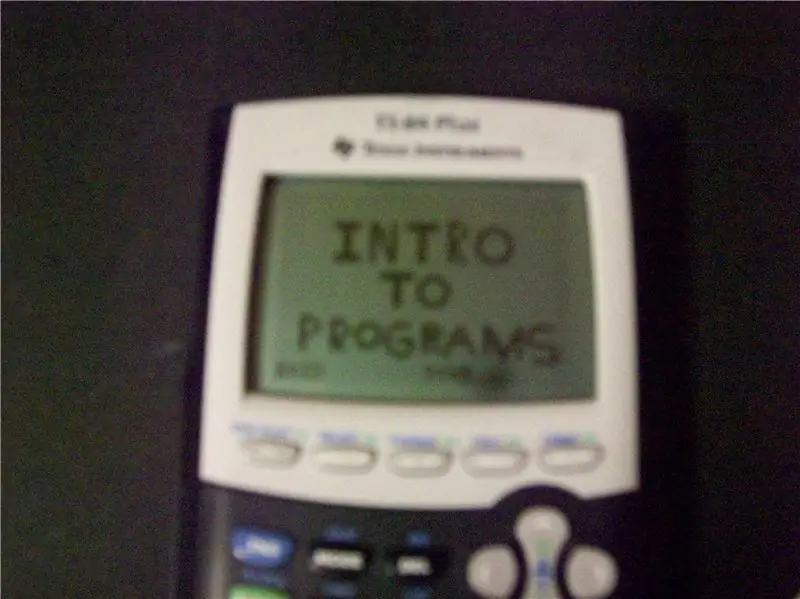
tere, see on juhendatav, mis selgitab teie TI-83 84 kalkulaatori programmeerimise põhitõdesid. Samuti võiksin sõltuvalt tagasisidest teha muid juhendeid konkreetsemate asjade kohta. Vabandan piltide pärast, mul on kaameraga halb.
Samm: looge oma programm
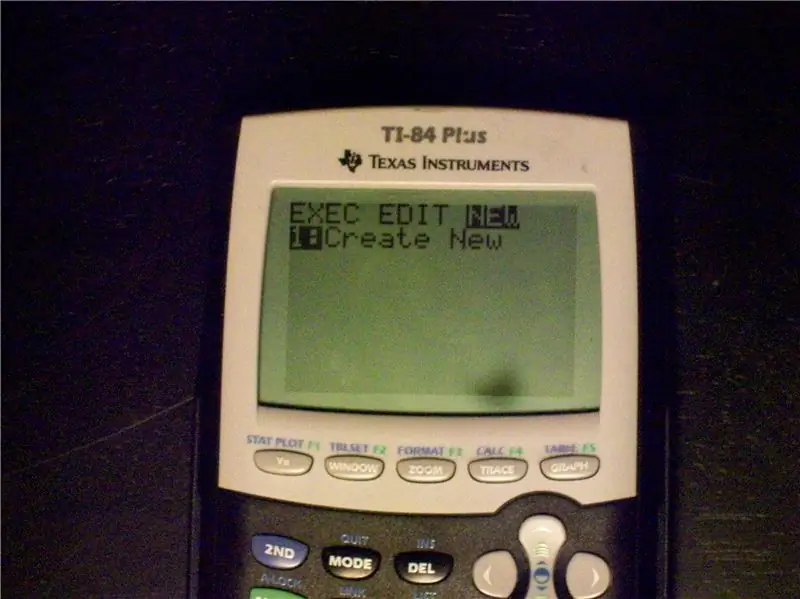
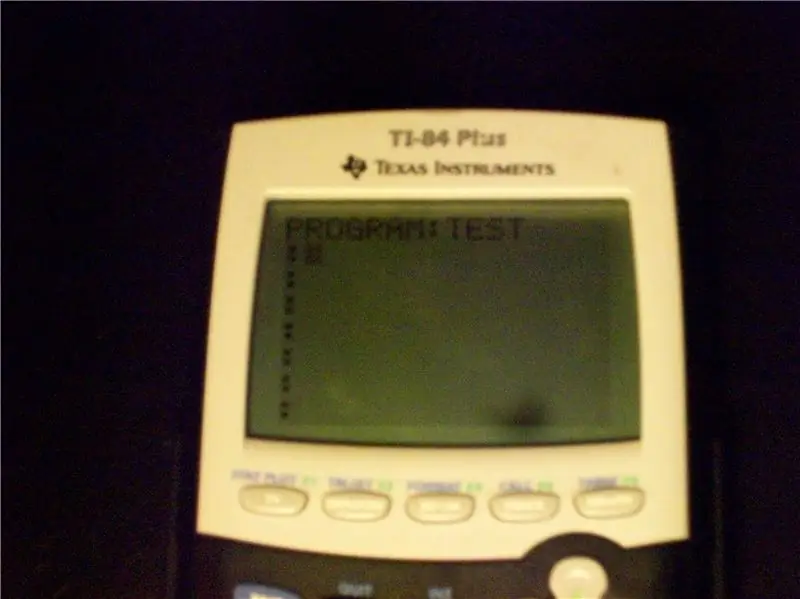
ok, kõigepealt peate oma programmi looma. esmalt vajutage programmi nuppu, seejärel jätkake paremale minekut, kuni jõuate pildil nähtava uue sektsiooni juurde. pange oma programmile nimi, mida soovite, mina panin oma testi. peaksite jõudma sellele ekraanile (joonis 2).
Samm: käivitage programm
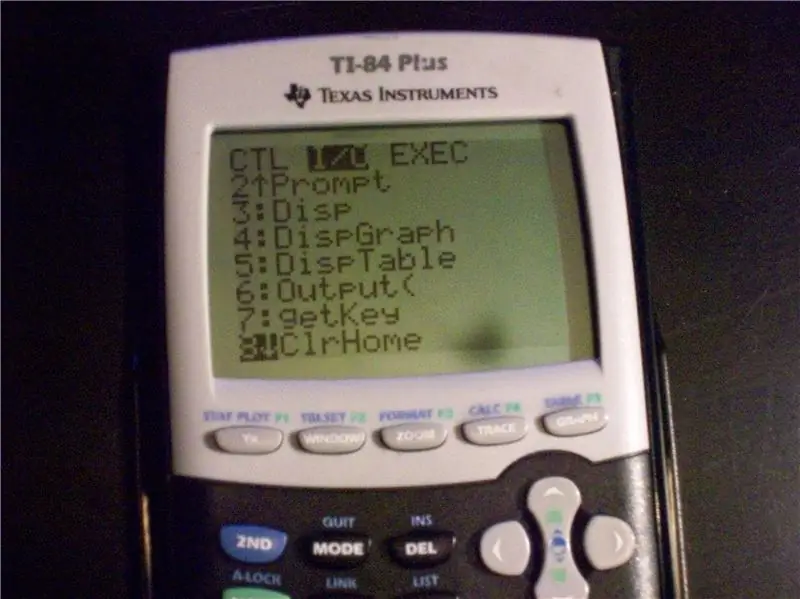
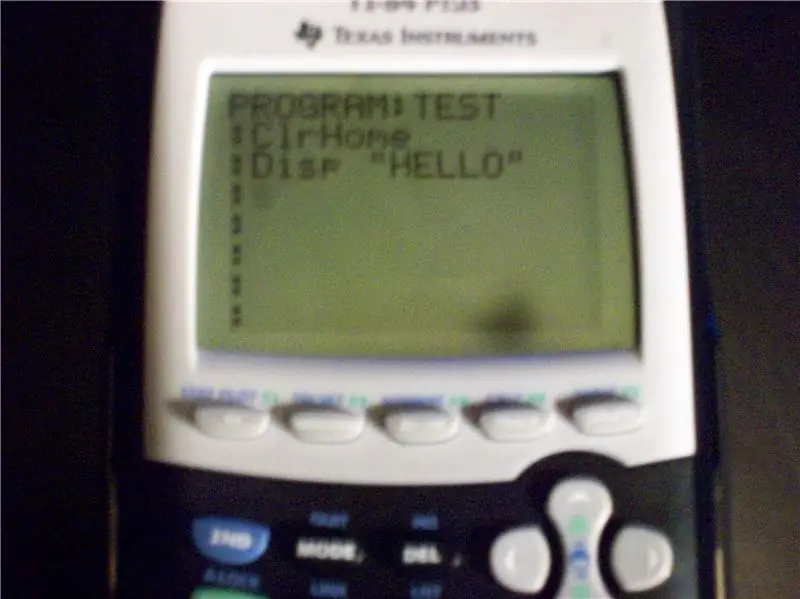
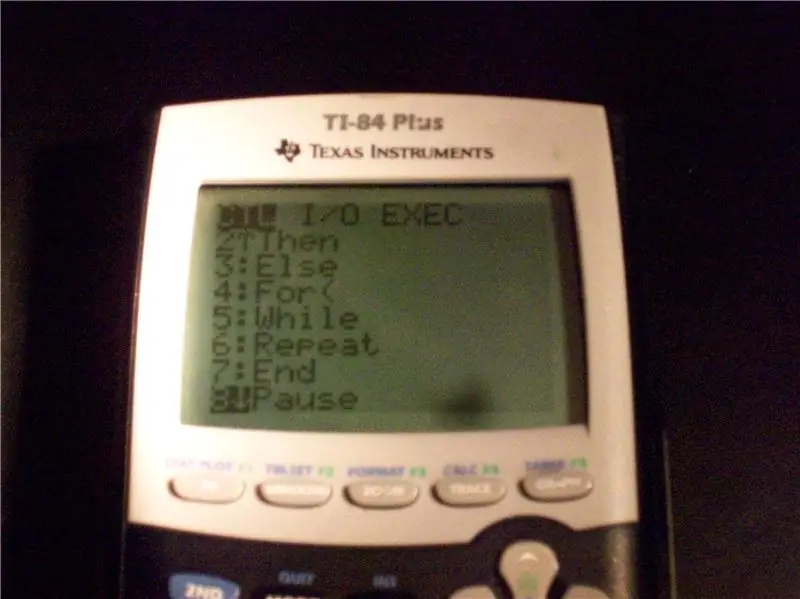
nüüd käivitate oma programmi põhifunktsiooniga. Kõigepealt vajutage programmi nuppu, seejärel minge üks jagu paremale, põhja lähedal, numbri 8 kõrval on üksus nimega clrhome, valige see. see muudab programmi avaekraani kasutava inimese tühjaks, seega veenduge, et enne programmi käivitamist pole seal midagi olulist. Igatahes, uue rea alustamiseks ja programmi vajutamiseks vajutage sisestusklahvi, seejärel teine jaotis, kolmas, mis võimaldab teil kuvada mis tahes teksti või numbreid, pärast disp -märgendi sisestamist tippige "HELLO" jutumärgid, see tähendab, et pärast programmi käivitamist kuvatakse see tere. Nüüd käivitub teie programm, tühjendage ekraan ja öelge tere, aga kui alustate, muudab see teksti seejärel programmi automaatselt. selle vältimiseks paneme pausimärgendi. pausimärgis leitakse, kui vajutate programmi nuppu, kerige alla numbrini 8 ja seal see on, nagu pildil näha. Kui olete selle märgendi sisestanud, ootab see teie programmi käivitamisel, kuni vajutate sisestusklahvi.
3. samm: test #1
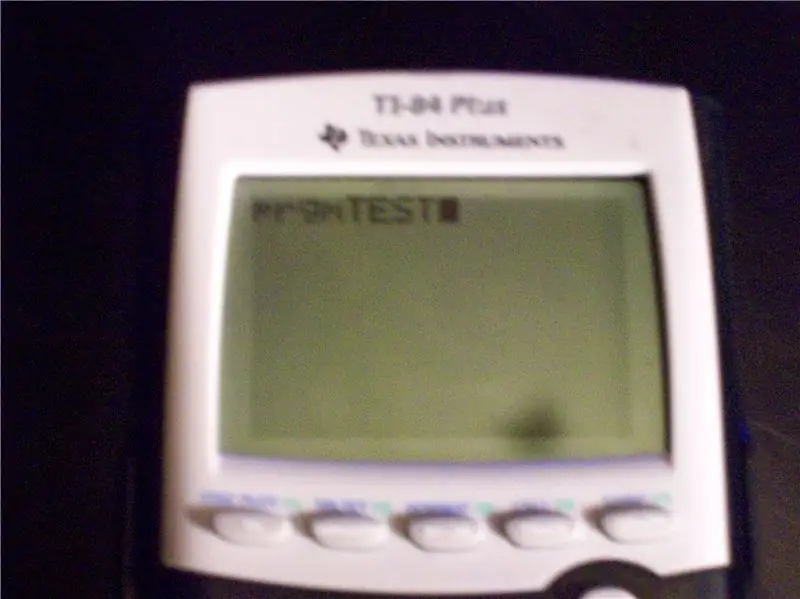
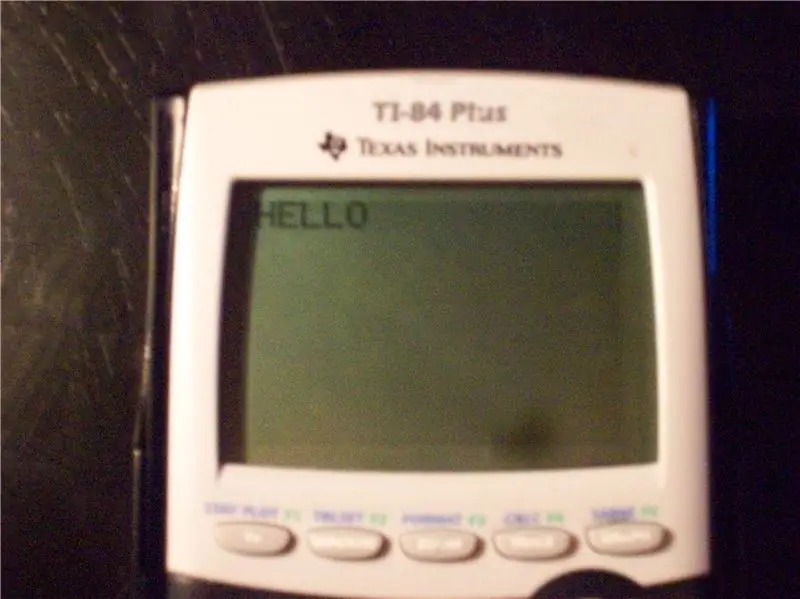
Ok, nii et nüüd on aeg oma programmi testida, alustades esmalt avaekraanilt, minge programmide juurde ja vajutage oma programmi, nii et see ilmub nagu esimesel pildil. Kui see on tehtud, vajutage sisestusklahvi, ekraan peaks välja nägema teine pilt. Ja see on teie praegune programm!
Samm: menüü lisamine oma programmi
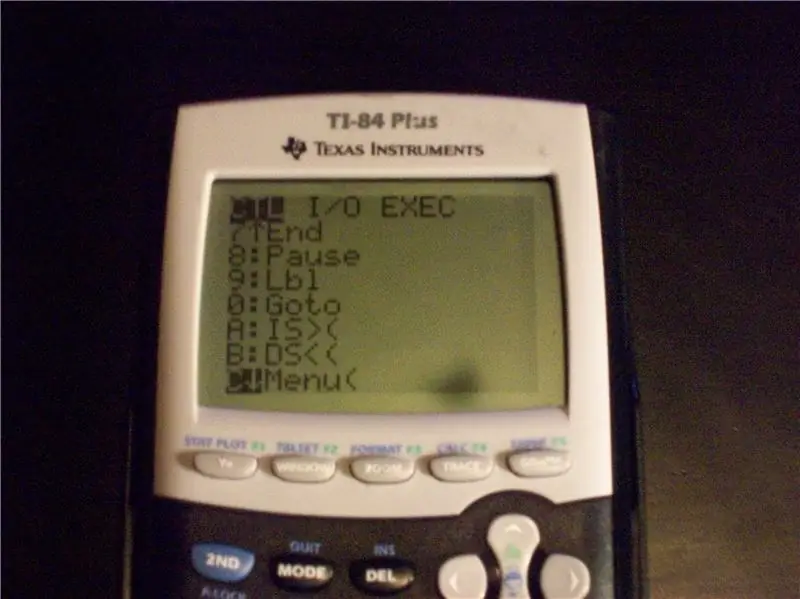
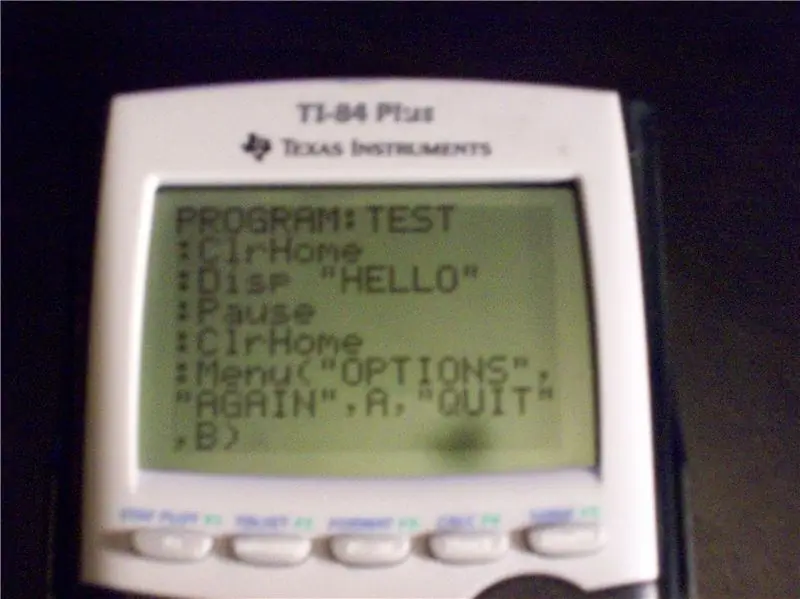
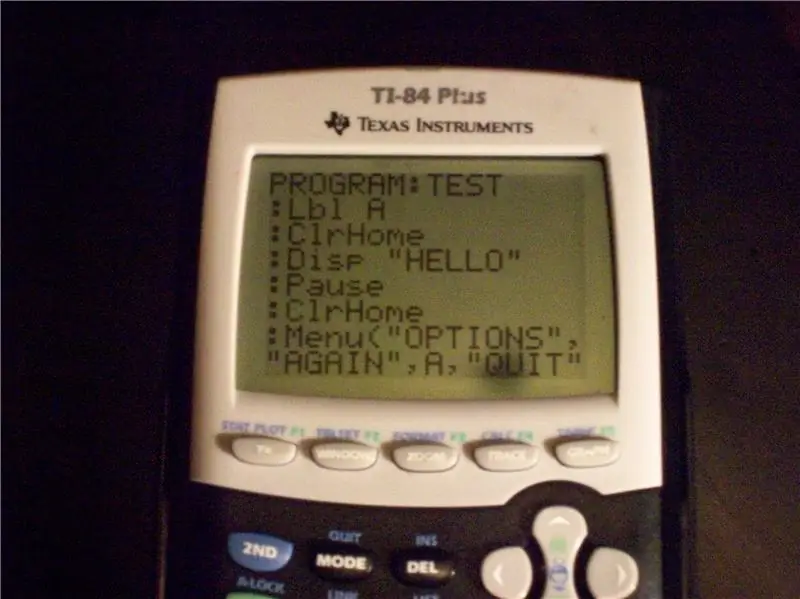
Ok, nüüd kuvab teie programm HELLO, me sisestame järgmisena menüü, läheme teie programmiga ekraanile ja läheme teise sektsiooni, redigeerime, valime sealt oma programmi ja see viib teid programmeerimisekraanile. kui olete seal, vajutage programmi ja minge alla, kuni näete esimesel pildil näidatud menüüd, valige see ja sisestage see (sulgudes pole midagi), "VALIKUD", (see on teie menüü pealkiri) "uuesti", (see on teie esimene võimalus) A, (see on silt, kuhu teie esimene valik teile saadab) "Lõpeta", (teie teine võimalus) B (teie teine silt), kui see on liiga segane, vaadake lihtsalt teist pilti. Nüüd on teie programmil menüü kahe valikuga, kuid need ei lähe kuhugi, kui te need valite, annab teie kalkulaator teile lihtsalt sildi vea, mis tähendab, et teie valikute jaoks pole A- või B -silti. Nüüd parandame selle. kui vaatate kolmandat pilti, näete, et ülaosas on silt A silt (lbl A), see tähendab, et kui valite JÄLLE, käivitate programmi automaatselt. lbl -märgendi sisestamise viis on kõigepealt minna oma programmi ülaossa ja vajutada sisestusklahvi (2. ja seejärel del) ja vajutada sisestusklahvi, see teeb lbl -märgendi jaoks uue rea. Kui olete seda teinud, vajutage programmi ja #9 kõrval on silt nimega lbl, valige see ja kohe pärast selle sisestamist täht A. See peaks andma teile koha uuesti saatmiseks. Nüüd pange lbl B. oma programmi lõppu lbl -silt ja B -täht. seejärel looge disp -silt, mis ütleb (jutumärkides) GOODBYE ja pärast seda pausimärgend. Nüüd vajame stopp -märgendit, see lõpetab teie programmi automaatselt, esmalt tabas programmi, seejärel kerige peatamiseks alla ja valige see. nüüd, kui vajutate oma menüüs väljumist, näete HÜBI ja siis see lõpeb iseenesest (pärast sisestusklahvi vajutamist). Nii et nüüd oleme selles juhendavas käsitlenud kõike, mida ma katan, aeg seda testida.
Samm: programmi test #2
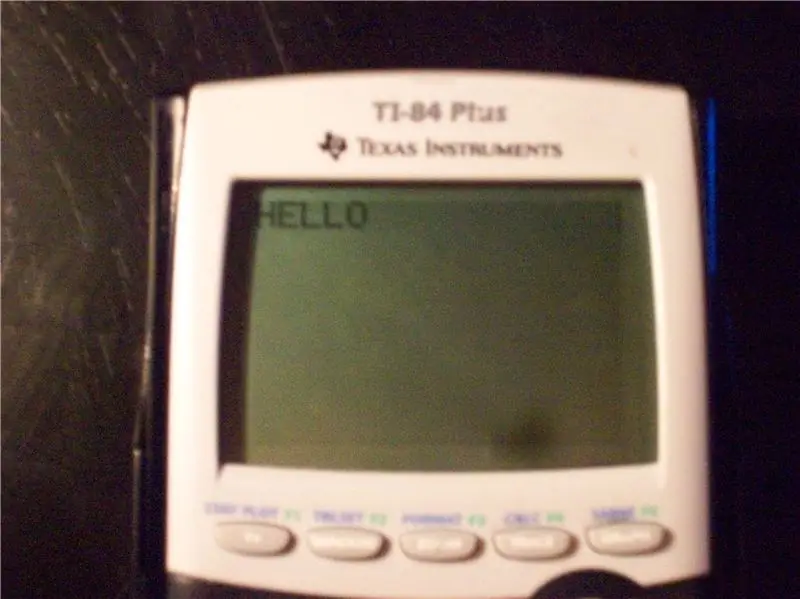
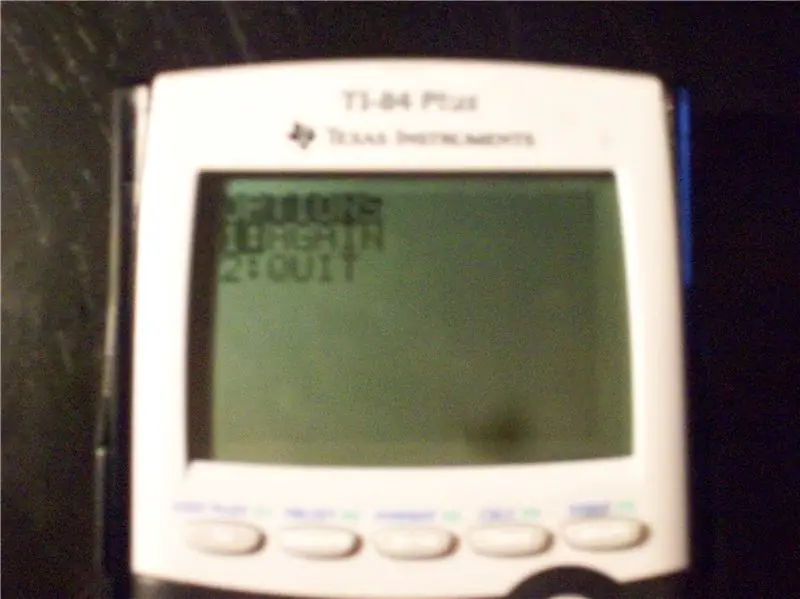
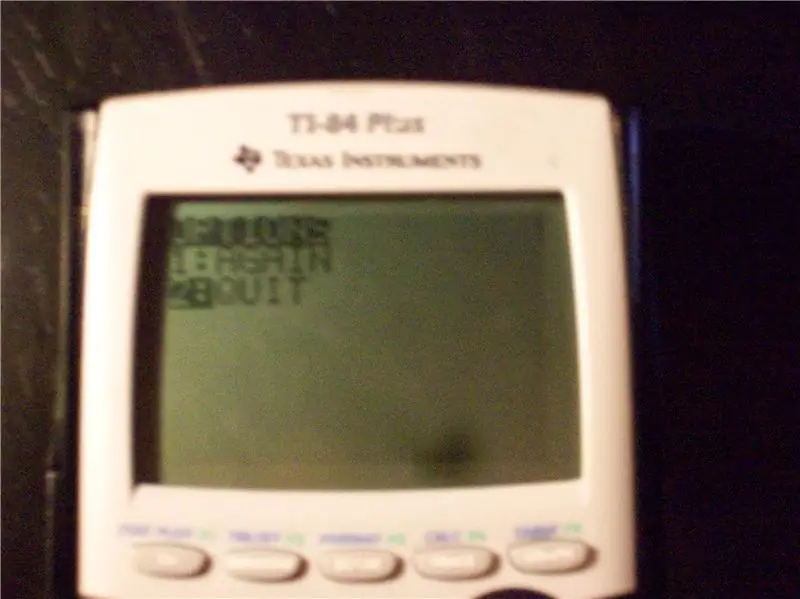
Nüüd on teie programm sisuliselt lõppenud, jääb üle ainult seda testida, kasutage programmi käivitamiseks sama protsessi nagu programmi testis nr 1, see peaks välja nägema nagu pilt 1, vajutades oma menüüsse (pilt 2), ja valige esmalt JÄLLE programmi taaskäivitamiseks (pilt 3 peaks ilmuma) pärast uuesti sisestamist, sisenete uuesti menüüsse, valige seekord väljumine (joonis 4), peaksite lõpetama pildiga 5 ja seejärel pärast sisestusklahvi vajutamist kuvatakse teade "Valmis", kui see kõik töötab õigesti, olete oma kalkulaatori jaoks programmi edukalt loonud. Kui teil on taotlusi, kommentaare või kiitust… eriti kiitke neid julgelt postitada või võtke minuga ühendust aadressil [email protected] (ka siin on minu kassi pilt)
Soovitan:
Kuidas kasutada Raspberry Pi GPIO-nõelu ja Avrdude'i Bit-bang-programmi DIMP 2 või DA PIMP 2: 9 sammu jaoks

Kuidas kasutada Raspberry Pi GPIO-nõelu ja Avrdude'i Bit-bang-programmi DIMP 2 või DA PIMP 2 jaoks: Need on samm-sammult juhised Raspberry Pi ja tasuta avatud lähtekoodiga käsu avrdude bit-bang kasutamiseks -programmeerige DIMP 2 või DA PIMP 2. Eeldan, et olete oma Raspberry Pi ja käsurea LINUX tuttav. Sa ei pea
Programmi või koodi üleslaadimine Arduino Pro Mini -sse CH340 UART jadamuunduri kaabli abil: 4 sammu

Programmi või koodi üleslaadimine Arduino Pro Mini -sse CH340 UART jadamuunduskaabli abil: USB TTL jadakaablid on USB -jadamuunduri kaablite valik, mis pakuvad ühenduvust USB- ja jadaliidese vahel. Saadaval on mitmesuguseid kaableid, mis pakuvad ühenduvust 5 volti, 3,3 volti või kasutaja määratud signaalitasemega
IRoboti loomise muutmine värvimiseks: 6 sammu (piltidega)

IRoboti loomise muutmine värvimiseks: see on robootikaprojekt, mille võiks tõenäoliselt lõpule viia keegi, kellel pole robotitega üldse kogemusi. Ütlen seda seetõttu, et enne alustamist polnud mul robotitega kogemusi. Või programmide kirjutamine. Tegelikult ma teadsin, kuidas maalida ja see oli
Wifi võimendi loomise DIY stiil: 4 sammu

Wifi võimendi loomise DIY stiili loomine: selle lihtsa DIY juhendi abil saate teada, kuidas oma WiFi -signaali tasuta suurendada
Mac Mini -ga ühenduse loomise erinevad viisid: 5 sammu

Mac Mini -ga ühenduse loomise erinevad viisid: Kodus või mujal Mac mini -ga ühendamine on ülioluline, eriti kui teil pole klaviatuuri hiirt ja monitori püsivalt ühendatud. Peame ühe keeleoskusega kokku leppima, millisest arvutist me räägime. Kasutan alati
